ChatGPTで学ぶ!初心者でもわかるWordPressでのブログ運営の全て
Last Updated on 2024年2月27日 by ピントゥリッキオ
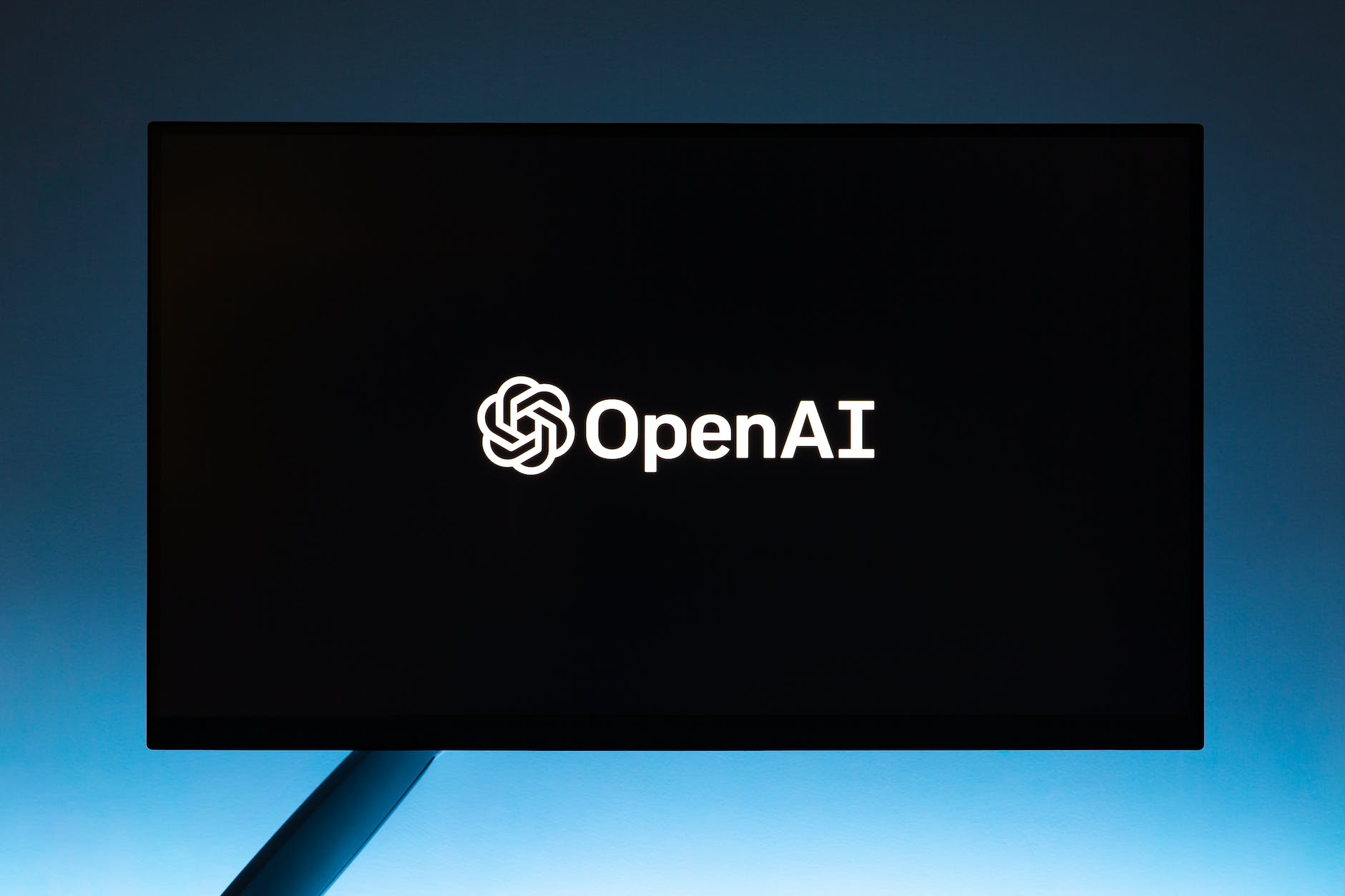
本ブログでは、WordPressのインストールから維持・保守までをchatGPTに分かりやすく解説してもらったものをベースに記述していきます。ですので、非常に上質な記事となっています。
初心者の方や中級者の方も必見ですので是非ご覧ください。
1.WordPressとは
WordPressは、誰でも簡単にWEBサイトを作成できる無料ツールです。このツールは、専門知識がない人でも簡単な操作でWEBサイトを作成できます。 ワードプレスは、HTML、CSS、JavaScriptなどの専門知識がなくても、ブログやコーポレートサイト、ECサイトなど、ほとんどの形式のWEBサイトが作成できます。
WordPressの特徴は、以下のとおりです。
①WEBサイトやブログを簡単に作成できる
②誰でも無料で利用できる
③世界中で利用されている人気の理由がある
WordPressは、多機能であり、テーマやプラグインを活用して、WEBサイトの外観や機能をカスタマイズすることができます。 また、WordPressは、質の高いデザインテンプレートも無料で公開されているため、初心者でもクオリティの高いホームページを無料で簡単に作成することができます。
WordPressを使いこなすことができれば、どんな形式のWEBサイトも簡単な操作で作成できます。
2.WordPressをインストールする前に
WordPressをインストールする前に、ドメインとホスティングを選ぶことが重要です。このセクションでは、ドメインとホスティングの選び方について説明します。
3.ドメインとホスティングを選ぶ
①ドメインとは
ドメインとは、インターネット上でのメディアやブログの住所のようなものです。例えば、Googleのドメインは「google.com」です。ドメインを取得することで、自分のブログやメディアに独自の住所を与えることができます。
②ホスティングとは
ホスティングとは、自分のブログやメディアをインターネット上で公開するために必要なサーバーのことです。ホスティングサービスを利用することで、自分でサーバーを用意する必要がなく、手軽にブログやメディアを公開することができます。
③ドメインとホスティングの選び方
ドメイン名は、簡潔で覚えやすいものにします。
ホスティングサービスを選ぶ際には、以下の点に注意する必要があります。
・サーバーの安定性と速度
・サーバーのセキュリティ
・サーバーのコスト
以下のホスティングサービスは、2024年現在で、安定性や処理速度、セキュリティ、コストなどの観点からおすすめできるワードプレスのホスティングサービスです。それぞれのサービスの特徴を比較して、自分に合ったサービスを選びましょう。
〈エックスサーバー〉
国内シェア率No.1を誇る共用ホスティングサービスで、処理速度が早く、安定性に優れています。また、SSL証明書が無料で提供されるため、セキュリティにも配慮されています。価格は月額990円から
〈ロリポップ!レンタルサーバー〉
初心者にも扱いやすい共用ホスティングサービスで、価格が安いことが特徴です。また、WordPressの導入が簡単で、初めての方でも使いやすいです。価格は月額550円から
〈ConoHa WING〉
高速処理が可能な共用ホスティングサービスで、処理速度に優れています。また、セキュリティにも配慮されており、SSL証明書が無料で提供されます。価格は月額678円から
〈さくらのレンタルサーバ〉
国内最大級の共用ホスティングサービスで、安定性に優れています。また、初心者にも扱いやすく、WordPressの導入も簡単です。価格は月額425円から
4.WordPressのインストール手順
WordPressのインストール手順について説明します。以下の手順に従って進めてください。
1.ホスティングサービスの登録
ホスティングサービスは筆者と同じエックスサーバーを前提に説明します。
①エックスサーバーの公式サイトにアクセスします。
②「新規お申し込み」をクリックします。
③必要事項を入力し、「確認画面へ進む」をクリックします。
④入力内容を確認し、問題がなければ「申し込みを完了する」をクリックします。
2.WordPressのインストール
①エックスサーバーのサーバーパネルにログインします。
②「WordPress簡単インストール」をクリックします。
③インストールするドメインを選択します。
④必要な情報を入力し、「インストールする」をクリックします。
⑤インストールが完了すると、WordPressの管理画面にログインできます。
5.WordPressテーマの選び方
WordPressのテーマとは、ウェブサイトのデザインや構成、機能をセットにしたテンプレートのことです。テーマを選ぶことで、初心者でも簡単にオシャレなサイトやブログを作成することができます。テーマは有料・無料のものがあり、またブログ向け・企業サイト向けなど目的ごとに種類も豊富です。テーマによって備えている機能も異なり、好みに合わせてカスタマイズすることもできます。テーマを選ぶ際には、以下の5つのポイントに注意することが大切です。
・性能が高いテーマを選ぶ
・アップデートされているテーマを選ぶ
・レスポンシブデザイン対応のテーマを選ぶ
・ブロックエディタ対応のテーマを選ぶ
・国産のテーマを選ぶ
これらのポイントを踏まえて、自分のブログに合ったテーマを選びましょう。
以下は、2023年現在おすすめできるワードプレスのテーマです。以下のテーマは、性能が高く、アップデートされているもの、レスポンシブデザイン対応のもの、ブロックエディタ対応のもの、国産のものなど、様々な観点からおすすめできるWordPressのテーマです。それぞれのテーマの特徴を比較して、自分に合ったテーマを選びましょう。
〈Cocoon(コクーン)〉
SEO・高速化・モバイルフレンドリーに最適化された無料テーマ。多機能で、数十種類のテンプレートデザインからサイトデザインを簡単に変更できる機能があります。国産無料テーマで最も人気のあるテーマの一つです。
〈Lightning(ライトニング)〉
ビジネスサイトにもブログにも最適な無料テーマ。初心者でも感覚的に使えるように便利な機能を織り込んで作られています。SEO対策にも配慮されています。
〈Xeory(セオリー)〉
ログやメディアサイトに最適な無料テーマ。多機能で、カスタマイズ性が高く、SEO対策にも配慮されています。
〈SWELL(スウェル)〉
ブログやメディアサイトに最適な有料テーマ。デザイン性が高く、多機能で、SEO対策にも配慮されています。価格は月額1,800円から。
〈THE THOR(ザ・トール)〉
ブログやメディアサイトに最適な有料テーマ。デザイン性が高く、多機能で、SEO対策にも配慮されています。価格は一度の購入で永久利用可能で、16,280円。
6.プラグインの導入と設定
WordPressのプラグインを導入する方法は、以下の手順に従います。
① WordPressの管理画面にログインします。
② 左側のメニューから「プラグイン」を選択します。
③ 「新規追加」をクリックします。
④ 検索欄にプラグイン名を入力し、検索します。
⑤ 該当するプラグインを選択し、「今すぐインストール」をクリックします。
⑥ インストールが完了したら、「有効化」をクリックします。
以下は、WordPressのおすすめプラグインです。これらのプラグインは、WordPressの機能を拡張するために役立ちます。それぞれのプラグインの特徴を比較して、自分のブログに合ったプラグインを選びましょう。
〈Google XML Sitemaps〉
XMLサイトマップを自動更新するプラグインです。
〈All in One SEO Pack〉
SEO関連の各種設定ができるプラグインです。
〈Contact form 7〉
お問い合わせフォームを設置するプラグインです。
〈Jetpack〉
セキュリティ、バックアップ、パフォーマンスの最適化など、多機能なプラグインです。
〈WP Super Cache〉
キャッシュを利用して、表示スピードを高速化するプラグインです。
〈EWWW Image Optimizer〉
画像を最適化して、表示スピードを高速化するプラグインです。
〈Broken Link Checker〉
リンク切れをチェックするプラグインです。
〈WooCommerce〉
ECサイトを構築するためのプラグインです。
7.コンテンツ作成のコツとSEO対策
WordPressでコンテンツを作成する際には、以下のポイントに注意することが大切です。
- ターゲット読者を明確にする: コンテンツを作成する際には、誰に向けて作成するのかを明確にすることが大切です。ターゲット読者に合わせた言葉遣いや表現を使うことで、読者にとって分かりやすく、興味深いコンテンツを作成することができます。
- SEO対策を意識する: コンテンツを作成する際には、SEO対策を意識することが大切です。キーワードを適切に使い、見出しを使って構成を整理することで、検索エンジンからのアクセスを増やすことができます。
- 見出しを使って構成を整理する: コンテンツを作成する際には、見出しを使って構成を整理することが大切です。見出しを使うことで、読者にとって分かりやすく、スムーズにコンテンツを読むことができます。
- 画像を使ってコンテンツを魅力的にする: コンテンツに画像を使うことで、読者にとって魅力的なコンテンツを作成することができます。画像を使うことで、コンテンツの印象を強めることができます。
- リンクを使って関連コンテンツを紹介する: コンテンツにリンクを使うことで、関連するコンテンツを紹介することができます。読者にとって役立つ情報を提供することで、コンテンツの価値を高めることができま
これらのポイントを踏まえて、自分のブログに合ったコンテンツを作成しましょう。
SEO対策については以下の記事でまとめているので是非ご覧ください。
ChatGPTに聞いたSEO対策の方法とは?初心者でもわかる具体的な手順
8.サイトのパフォーマンスとセキュリティ対策
WordPressのサイトのパフォーマンスとセキュリティ対策については、以下のポイントに注意することが大切です。
これらのポイントを踏まえて、自分のWordPressサイトのパフォーマンスとセキュリティ対策を強化しましょう。
1.パフォーマンス対策
〈キャッシュを有効化する〉
キャッシュを有効化することで、サイトの表示速度を高速化することができます。キャッシュプラグインを導入することで、簡単にキャッシュを有効化することができます。
〈画像を最適化する〉
画像を最適化することで、サイトの表示速度を高速化することができます。画像を圧縮することで、表示速度を改善することができます。
〈不要なプラグインを削除する〉
不要なプラグインを削除することで、サイトの表示速度を高速化することができます。また、セキュリティ上のリスクを軽減することもできます。
2.セキュリティ対策
〈WordPressのバージョンを最新に保つ〉
WordPressのバージョンを最新に保つことで、セキュリティ上のリスクを軽減することができます。最新のバージョンにアップデートすることで、脆弱性を修正することができます。
〈プラグインやテーマを最新に保つ〉
プラグインやテーマを最新に保つことで、セキュリティ上のリスクを軽減することができます。最新のバージョンにアップデートすることで、脆弱性を修正することができます。
〈セキュリティプラグインを導入する〉
セキュリティプラグインを導入することで、不正アクセスや攻撃からサイトを守ることができます。セキュリティプラグインを導入することで、セキュリティ上のリスクを軽減することができます。
〈パスワードを強化する〉
パスワードを強化することで、不正アクセスからサイトを守ることができます。パスワードは、英数字や記号を組み合わせた複雑なものにすることが大切です。
9.トラフィックを増やす方法
WordPressでトラフィックを増やすためには、以下の方法があります。
〈コンテンツを定期的に投稿する〉
頻繁かつ定期的に投稿されるブログは、より早く読者を獲得できる傾向にあります。企業や組織、プロフェッショナルはブログを投稿してサイトのトラフィックを増やし、注目を集めています。定期的にブログを投稿することが、サイトの SEO (検索エンジンの最適化) 対策としては依然として最も重要なことです。
〈SEO対策を行う〉
サイトの訪問者数が増えるほど、検索結果でも上位に表示されるようになります。WordPress.com では検索エンジンの最適化の多くを行っています。ユーザーは自分のサイトを Google、Bing、Facebook などの複数の検索エンジンとプラットフォームで確認できます。
〈適切なタグを使用する〉
適切なカテゴリーとタグを投稿に追加すると、読者が WordPress.com Reader で投稿を見つけられるようになります。タグ (またはカテゴリー、あるいはこの両方) の数を15未満にすることをお勧めします。
〈他のブログにリンクする〉
ブログ投稿にリンクすると、そのブロガーが統計情報、ピンバックなどからあなたのブログを見つけ、どのようなことを書いているのかを読みに来る可能性があります。それだけではなく、前述したように、サイトを購読しコメントを残すかもしれません。
〈ソーシャルメディアで共有する〉
Jetpack ソーシャルを設定して新しいブログ投稿を自動的に Twitter や Facebook、LinkedIn で共有できるようにすることで、現在のクライアントやファンが更新を見逃さないようにします。
〈ブログに定期的に投稿する〉
頻繁かつ定期的に投稿されるブログは、より早く読者を獲得できる傾向にあります。企業や組織、プロフェッショナルはブログを投稿してサイトのトラフィックを増やし、注目を集めています。定期的にブログを投稿することが、サイトの SEO (検索エンジンの最適化) 対策としては依然として最も重要なことです。
10.WordPressの維持と保守
WordPressの維持と保守には、以下のような方法があります。是非参考にしてみてください。
〈バージョンアップ〉
WordPressの最新バージョンにアップデートすることで、新機能の追加や脆弱性の改善が行われます。WordPressのアップデートは、WordPressの管理画面から簡単に行うことができます。
〈バックアップ〉
定期的にバックアップを取ることで、WordPressのカスタマイズに失敗した場合や、アップデート後に不具合が発生した場合に、データを復元することができます。また、万が一Webサイトに悪意のある攻撃が加えられた際も、バックアップを取っておくことで、対処が容易になります。
〈PHPのアップデート〉
WordPressは、PHPというプログラミング言語によって構築されています。PHPも定期的にバージョンアップが行われており、バージョンアップによって機能が追加されたり、脆弱性の改善が行われたりするのです。WordPressのアップデートと同様に、できる限りPHPのバージョンも、使用しているプラグインやテーマが対応する限りの最新版に保つことが大切です。
〈不正ログインの監視〉
WordPressの改ざんなどが行われる際の手口として多いものが、不正ログインを行って直接管理画面から編集されることです。不正ログインの監視を行うようにしましょう。
適切なプラグインの使用: WordPressには多数のプラグインがありますが、必要なものだけをインストールし、不要なものは削除することで、Webサイトのパフォーマンスを向上させることができます。
〈セキュリティ対策〉
WordPressには多数のセキュリティ対策プラグインがあります。これらのプラグインを使用することで、Webサイトのセキュリティを強化することができます。
〈定期的なメンテナンス〉
定期的にWordPressのアップデートやバックアップ、セキュリティ対策を行うことで、Webサイトの維持と保守を行うことができます。
以上の方法を参考に、Webサイトの維持と保守を行ってください。初心者の方でも、WordPressの管理画面から簡単に行うことができます。
11.まとめ
上記の文章はChatGPTへのプロンプトで生成した文章を活用していますが、いかがでしたでしょうか?
ChatGPTはプロンプトさえしっかり書ければ、いくらでも上質な記事を生成できます。
今回の記事もWordPressについて上質な記事となっておりますので、是非、みなさまの参考になればと思います。

“ChatGPTで学ぶ!初心者でもわかるWordPressでのブログ運営の全て” に対して1件のコメントがあります。